Android veri nedir. Android ROM'un dahili belleğinin bölümleri - sistem belleğinin acı verici işaretlemesini netleştiriyor
Android'deki klasörler nerede ve nasıl girilir?
Kullanırsak masaüstü bilgisayar Windows ile, muhtemelen bu sistemdeki her şeyin diskler arasında dağıtıldığı gerçeğine alışmışsınızdır. Örneğin, C sürücüsünün yüklü bir sistemi vardır ve D sürücüsü kişisel dosyaları depolamak için kullanılır. Kalan diskler, örneğin çıkarılabilir flash sürücüler ve harici için kullanılabilir. sabit sürücüler (örneğin, Z veya E).
Linux çekirdeğine dayanan Android sistemi, farklı bir şekilde düzenlenmiştir. Başlangıç noktası kök olan dosyaların bir ağaç yapısını sağlar. Ek olarak, mobil işletim sisteminin kendisi büyük ölçüde büyük ölçüde duyarlıdır. Yani, eğer Windows'da ALBUM ve Albüm klasörlerini aynı anda tek bir yerde oluşturamıyorsak, o zaman Android'de bu mümkün.
Linux'taki veri bölümü kullanıcı verileriyle birlikte kişisel ayarları içerir ve önbellek bölümü sistem güncellemeleri dahil geçici dosyalar içerir. Aygıtlarla ilgili bilgiler dev olarak saklanır ve IMEI kimliğinden sorumlu olan dosyalar efs'dedir (son bölüm her zaman geçerli olmamasına rağmen). Sistem klasörleri sistemde. Çekirdek ve yapılandırması hakkında bilgi için, proc. Kök bölümleri tam olarak bu isimler altında görmek için, kök haklarına ve özel bir dosya yöneticisine ihtiyacımız var.
Android'deki klasörlere nasıl girilebileceğimiz ve kök haklarına sahip olmadığımız durumlarda, sadece Linux çekirdeğinde sunulduğu gibi bölümleri görmek için risk almamalısınız. En yaygın olanlarından birini kullanmak en iyisidir dosya yöneticileri Total Commander gibi. Böyle bir dağıtım memuru aracılığıyla, neyin tam olarak nerede bulunduğunu görsel olarak görebileceğiz.
Android'de oyunların önbelleği ile klasöre nasıl girilir?
Oyunun doğru çalışması için, ek dosyalar olmadan, yani önbellek olmadan yapamayız. Bu özellikle 3D grafikli önemli hacimli oyunlar için geçerlidir. Oyunu kurup açtıktan hemen sonra, önbellek İnternet üzerinden yüklenmeye başlar. Ayrıca, önceden indirip yükleyebiliriz mobil cihazUSB üzerinden bağlayarak. WinRar gibi bir arşivleyici kullanarak önbelleği paketinden çıkarın.
Önbelleği Wi-Fi üzerinden yüklemenin şiddetle tavsiye edildiğini ekliyoruz. Şu anda eğer erişimimiz yok Wi-Fi noktasıAncak istikrarlı ve sınırsız mobil internetAşırı durumlarda, Android için Ters Tethering olarak adlandırılan bir uygulamanın yanı sıra kullanabilirsiniz.
Obb formatı önbelleğini ayrı ayrı yüklemek için talimatları okumanızı tavsiye ederiz. Genellikle şu adreste girebilirsiniz: sdcard / Android / obb.
Obb klasörünü yokluğundan dolayı bulamazsak, kendimizi yaratmalıyız. Başka bir önbellek türü sdcard / Android / data'da aranabilir.
27 Mayıs 2017, Cumartesi - 20:45
Klasörleri atama dosya sistemi android
Dahili sürücüdeki dosyaları sıralamak ve taşımak için, dosya sistemindeki klasörlerin amacını bilmeniz gerekir. Makalede, kullanıcı bilgilerinin saklandığı klasörlerde ve uygulama verilerinin kaldırıldığı / yerleştirildiği yerlerin kurulu programların çalışmasını bozacağı ayrıntılı olarak öğreneceğiz.
Android Bellek Bölümleri
Android Linux tabanlı bir işletim sistemi olduğundan, dosya sistemi altı bölüm içerir. Varsayılan olarak, yalnızca kullanıcı için bölüm kullanılabilir. iç hafıza - veri. ROOT hakları olmadan diğer bölümlerden dosyalara erişim veya değişiklik yapılması yasaktır.
- Önyükleme. Klasörün içinde sistemin çekirdeği saklanır, sanal disk ve bir mobil cihazı başlatmak için gereken diğer dosyalar.
- Sistem. İşletim sistemi dosyalarını, kullanıcı arabirimi grafiklerini ve önceden yüklenmiş programları depolamak için kullanılır.
- Kurtarma. Sistemi geri yüklemek ve önyüklemek için yedek verilere sahip klasör.
- Verileri. Kullanıcı bilgilerinin saklandığı dahili bellek bölümü: medya dosyaları, oyunlar, uygulamalar vb.
- Önbellek. Klasör, sistemin sık kullanılan veri ve uygulama bileşenlerini geçici olarak saklaması için gereklidir.
- Çeşitli. Sistem ayarları, kullanıcı tanımlı konfigürasyonlar, hücresel operatörün ağ parametreleri ile ilgili verileri depolar. Ayrıca, sistemde anahtarlar şeklinde görüntülenen çeşitli parametreler.
Veri bölümündeki klasörler
- Android. İçinde iki klasör var - obb ve veri. İlk oyunların önbelleğini saklar, ikinci veri yüklü uygulamalar. Klasörleri silmek veya taşımak, ayarların kaybedilmesine ve programların yanlış çalışmasına neden olacaktır.
- Alarmlar, Zil Sesleri, Bildirimler. Klasörler çalar saatler, zil sesleri ve bildirimler için sesler ve müzikal besteleri saklamak için tasarlanmıştır. Bu klasörlerdeki yerleştirilen dosyalar, melodileri seçerken sistemde görüntülenecektir. Aksi halde, bir oyuncu veya dosya yöneticisi kullanılarak sesler seçilmelidir.
- Bluetooth. Klasör tarafından alınan dosyaları içerir kablosuz bağlantı Bluetooth.
- DCIM. Klasör, standart uygulama ile çekilen fotoğrafları ve videoları saklar. Program ayarlarında “MicroSD dosya depolama” seçilirse, çekim harici sürücüdeki DCIM klasörüne gider.
- Belgeler. Metin belgelerini saklamak için bir yer.
- İndirme. Klasörü indir. Chrome veya başka bir yerden indirilebilir dosyalar Google hizmetleriotomatik olarak bu bölüme girer. Üçüncü Taraf Uygulamaları Ayrıca, Dosyalar'ı İndirilenler klasörüne kaydeder, ancak daha sıklıkla kendi klasörlerini kullanırlar.
- Resimler, Müzik, Filmler, Video. Varsayılan oynatıcılar tarafından kullanılan multimedya dosyalarını saklamak için klasörler. İlgili uygulamaya başladığınızda müzik veya video otomatik olarak görüntülenir. Aksi takdirde, dosyaların yolunu manuel olarak belirtmelisiniz. Ayrıca Resimler klasöründe ekran görüntüleri.
- Podcast. Klasör, podcast dinleme durumunda uygulama tarafından kullanılır.
Not edilmelidir, kullanılan klasörler boş kalmaz. Üçüncü taraf uygulamalar genellikle Viber veya Titanium Backup gibi geçici ve kalıcı dosyaları depolamak için kendi dizinlerini oluştururlar.
Sonuç
Dahili bellek bölümündeki herhangi bir klasör veya dosya silinmesi sadece bazı verilerin kaybolmasına neden olur. Bu nedenle, bir mobil cihazı bozmak veya zarar vermek için böyle eylemler çalışmayacaktır. Bir sonraki sefer başladığınızda, uygulama eksik dosyaları indirecek ve yazacaktır.
Ancak, veri bölümünün dışındaki dosyaların silinmesi / taşınması, sistemin bütünlüğünü ihlal ettiği ve aygıtın kararsız hale getirileceği garantilidir. Bu durumda, fabrika ayarlarına sıfırlama veya ürün yazılımını yeniden kaydetme yardımcı olacaktır. Bu nedenle, ROOT haklarının varlığında, sistem bölümünün dosyalarına dokunmak istenmez.
Runet’in açık alanlarındaki Android işletim sisteminin aygıtı hakkında yapıcı ve iyi gönderilen bilgileri bulmak zor. Çoğunlukla, bilgi parçalanmış ve eksiktir, yeni kavramların anlaşılmasını ve anlamasını zorlaştıran temel kavramlarla giriş kısmı yoktur. Cihazın temel bilgisinin ve Android işletim sisteminin algoritmasının yokluğunda, Android işletim sistemi altında geliştirilmek üzere yazılım hatalarını ayıklamak veya özelleştirmek mümkün değildir. Bu, "karmaşık" şeyler getirmek için basit ve anlaşılır bir dilde deneyeceğim bu makaleyi yazmamı istedi.
Materyal, her şeyden önce, sıradan kullanıcılara yöneltilmekte ve Android işletim sistemleri dünyasına giriş gezisi olarak sunulmaktadır. Bu nedenle, burada teknik girinti ve nüanslar olmaksızın sıkıştırılmış ve yüzeysel bilgiler sunulacaktır. Bu malzeme Android işletim sisteminin işletim ve yeteneklerini daha iyi anlamak için, Android işletim sistemi için geliştiren, mobil bilgisayar sistemlerini ve ortalama kullanıcıyı tamir eden firmware'i yanıp sönen ve özelleştiren herkes için yararlı olacaktır.
Android dahili bellek bölümleri
Android'deki cihazın dahili belleği birkaç mantıksal diske (bölümlere) bölünmüştür. Hafızanın klasik işaretini veriyoruz:
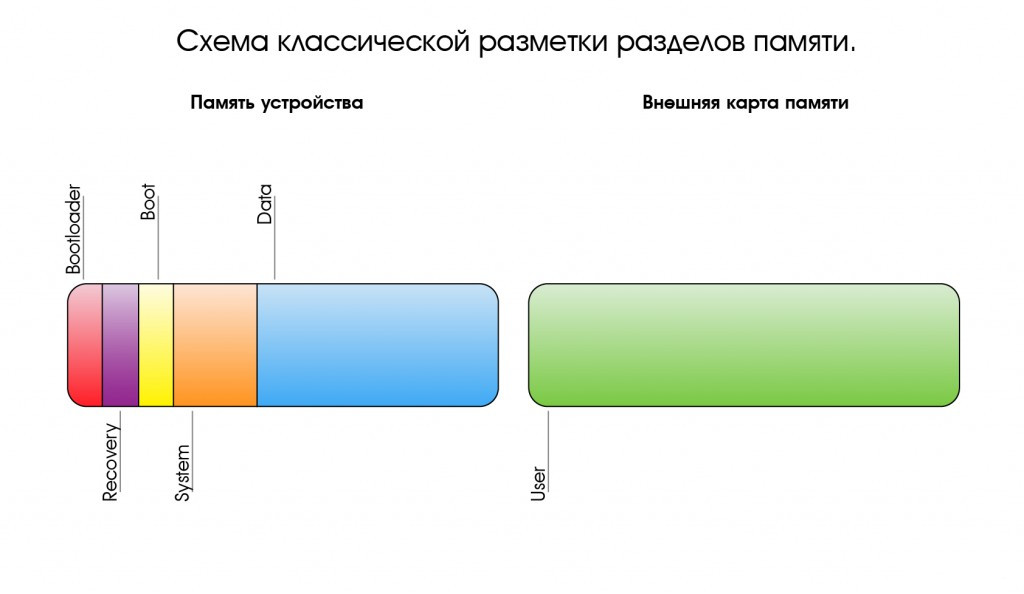
bootloader - Android işletim sistemini, Kurtarma ve diğer servis modlarını çalıştırmanızı sağlayan bir program (bootloader).
kurtarma - isminden de anlaşılacağı gibi, burada kuruldu mühendislik menüsü kurtarma veya sadece kurtarma.
çizme - Android işletim sisteminin kalbi, işlemci ve hafızayı kontrol etmek için çekirdek, sürücü ve ayarlar.
sistem - Android OS için gerekli olan sistem bölümü, dosyalar windows klasörü C: \\ drive'ınızda (bundan sonra dernek Windows ile gerçekleştirilecektir)
veri - uygulamaları yüklemek ve verilerini saklamak için bir bölüm. (Program dosyaları)
kullanıcı - Bu iyi bilinen bir sdcard veya daha basit bir şekilde kullanıcı dosyaları için bir yer (Belgelerim) Burada geri çekilmeye zorlandık çünkü Bu bölümün yerleştirilmesi çeşitli seçeneklere sahiptir:
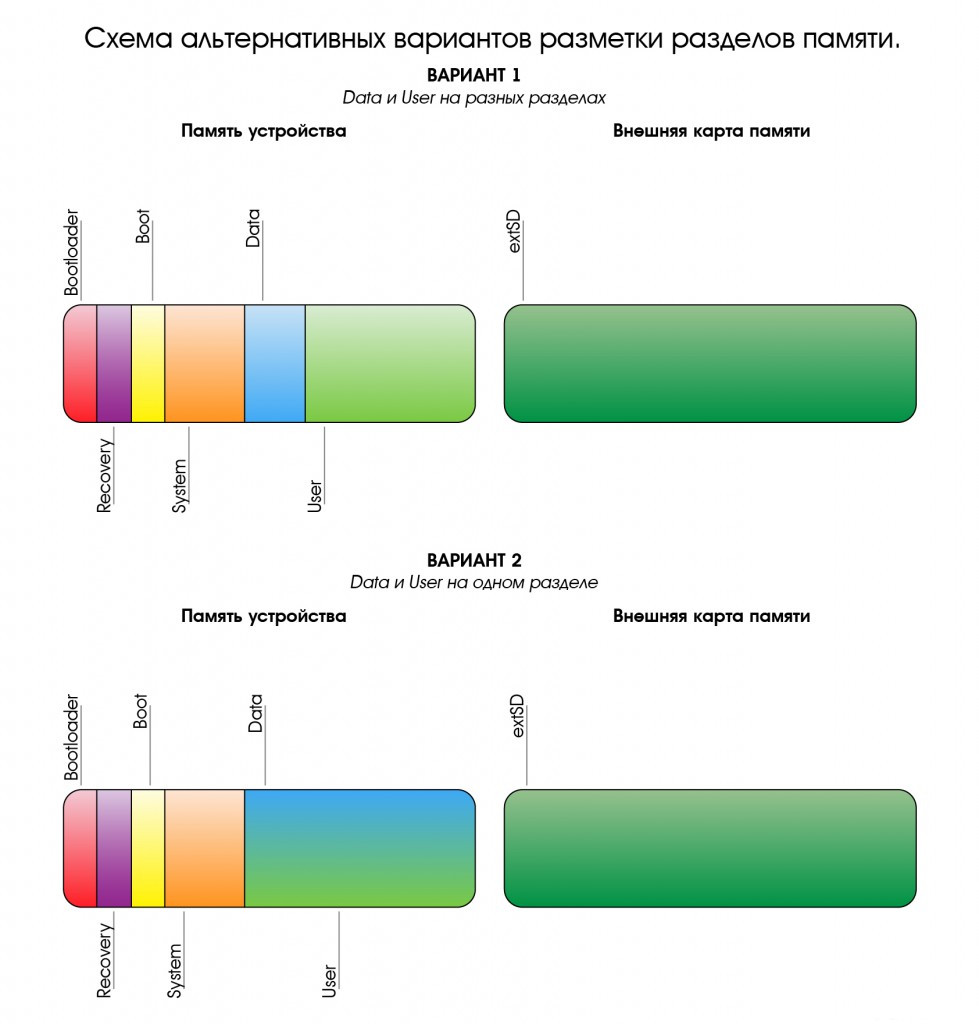
- Bölüm dahili bellekte yoktur ve bunun yerine kullanılır. harici sürücü - En popüler seçenek. (resim 1)
- Büyük dahili belleğe sahip cihazlarda bu bölüm bir sdcard olarak görülür ve harici hafıza kartı sdcard2 veya extsd olarak görülür (ismin başka varyantları olabilir). Genellikle Android 3.2 ile cihazlarda bulundu. (Şek.2 Seçenek 1)
- Bu seçenek, Android 4.0 ile birlikte önceki sürümü değiştirdi. Kullanıcı bölümü, Veri bölümündeki medya klasörü ile değiştirildi; bu da, programın yüklenmesi ve veri saklanması için kullanıcı tarafından kullanılabilen tüm belleği kullanmamıza izin verdi. Diğer bir deyişle, sdcard ve veriler birdir. (Şek.2 Seçenek 2)
Şimdi neyin nerede ve nerede olduğunu biliyoruz, neden orada olduğunu ve bu bilginin bize nasıl faydalı olabileceğini öğrenelim.
Bootloader ile başlayalım. Bu Android'i, kurtarma işlemini başlatan bir bootloader. Açma / kapama düğmesine bastığımızda, ön yükleyici çalışmaya başlar ve ek komutlar yoksa (tuşlara basıldığında) önyükleme önyüklemesi başlar. Eğer tuş kombinasyonu sıkıştırılmışsa (her cihaz için kendine aittir), komut, kurtarma, fastboot veya apx'e bağlı olarak başlar. Aşağıdaki şekil, Bootloader'ın başladığını ve bölümlerin nasıl birbirine bağlı olduğunu açıkça göstermektedir.
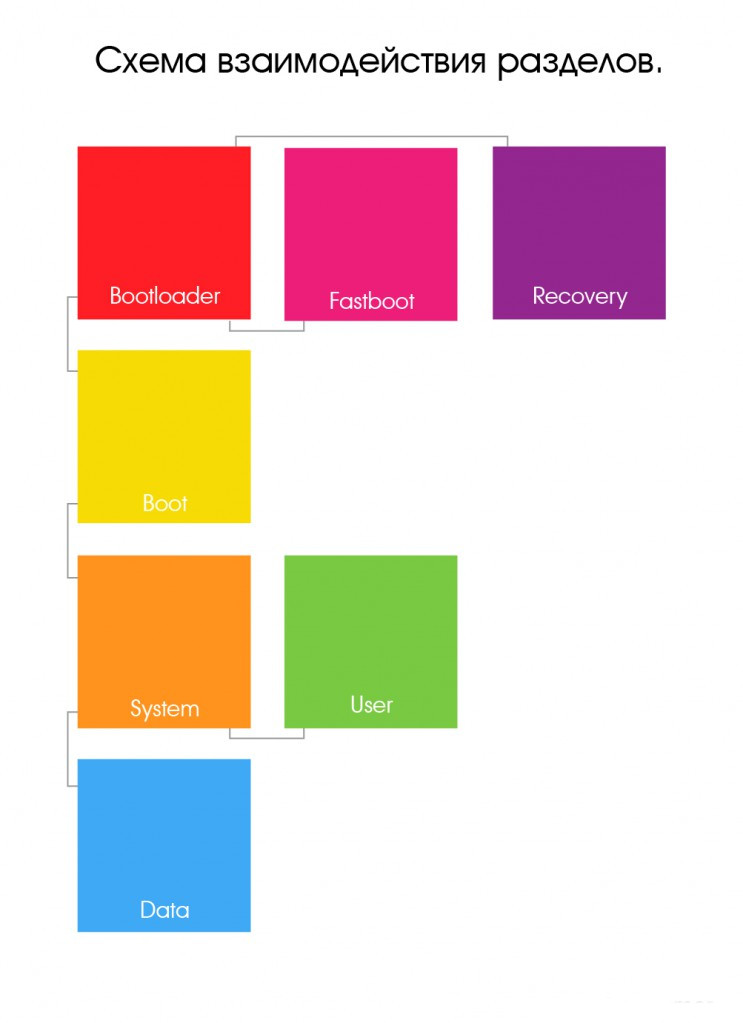
Şekil 3'den görülebileceği gibi, Kurtarma bölümü Android işletim sistemi önyüklemesini etkilemez, ancak neden bu kadar gereklidir? Hadi anlamaya çalışalım.
Kurtarma (kurtarma) esas olarak Linux çekirdeğinde küçük bir yardımcı programdır ve Android'den bağımsız olarak yüklenir. Normal işlevselliği zengin değil: cihazı fabrika ayarlarına sıfırlayabilir veya ürün yazılımını güncelleyebilirsiniz (daha önce sdcard'a indirilmiş). Ancak, halk ustaları sayesinde, değiştirilmiş (özel) bellenimi yükleyebileceğiniz, android özelleştirebileceğiniz, oluşturduğunuz kurtarma işlemini değiştirdik yedeklemeler ve daha fazlası. İyileştirmenin varlığı ya da yokluğu ve sürümü, Android işletim sisteminin performansını etkilemez (forumlarda çok yaygın bir soru).
Özellikle dikkatli okuyucular, Şekil 3'te belirli bir Fastboot'u fark edebilir. Bu, dahili bellek bölümleriyle doğrudan çalışmak için kullanılan bir arabirimdir. komut satırı. Bu sayede kurtarma işlemini, çekirdeği veya yeni ürün yazılımı sürümünü açabilir veya bu veya bu bölümü biçimlendirebilirsiniz (tüm bilgileri silebilirsiniz).
Arayüzler hakkında konuştuğumuz için, oldukça iyi bilinen bir adb (android debugbridge) hakkında konuşmak istiyorum. Bu, hata ayıklama modudur ve bir sebepten dolayı çağrılır - bunun sayesinde hem sistemin hem de bireysel uygulamaların çalışmasını izleyebilirsiniz. Ama hepsi bu kadar değil, cihaz ile aygıtın dosya sistemine tam erişebilir ve sistem dosyalarını değiştirebilir veya cihazınız indirme sırasında askıya alındığında önemli bilgiler elde edebilirsiniz. Hata ayıklama modunun tüm işlevlerini açıklamayacağım. Amacım, belirli bir modun işlevleriyle ilgili ayrıntılı bir genel bakış değil, genel bilgileri iletmektir.
Teori ile uğraştıktan sonra Android işletim sistemini başlatalım.
Güç düğmesine basıyoruz - Bootloader başlatılıyor, bu çekirdek (boot) yükler, sistem, sistem (sistem) başlatır, ve zaten programlar (veri) ve kullanıcı alanı (kullanıcı) yükler. (Resim 3)
Şimdi kök dizinine gidelim ve Android işletim sisteminin içlerine bakalım:
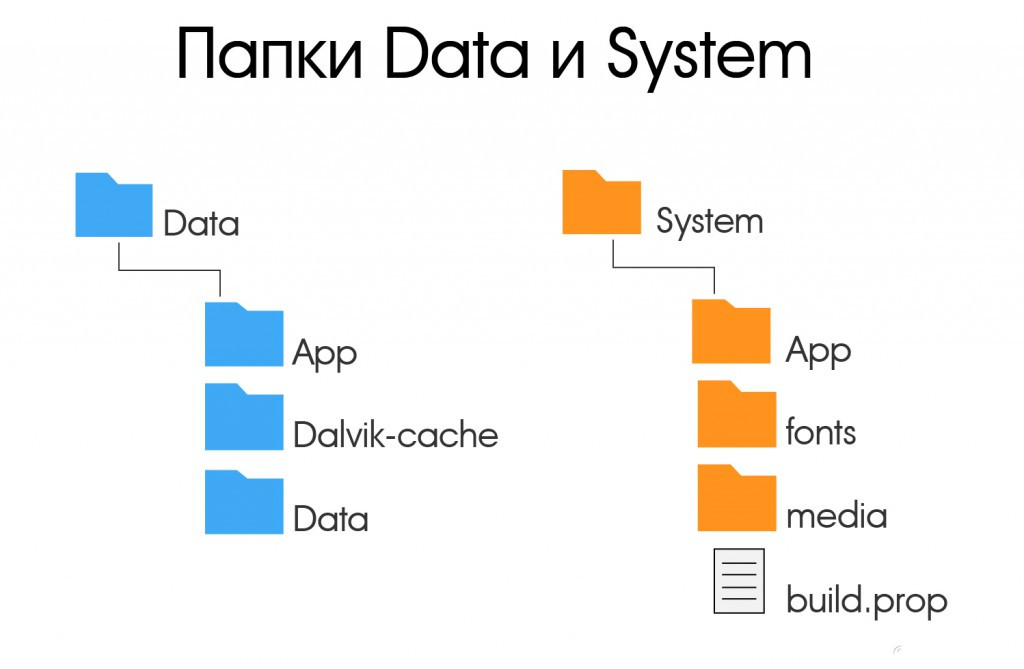
Bu şemada, yalnızca gözden geçirme için gerekli olan dizinlere ulaştık. Aslında, daha birçoğu var ve sadece bir Sistem klasörünü incelemek için bir makaleye ihtiyacınız olacak.
Ve böylece, veri klasörü. İsminden de tahmin edebileceğiniz gibi, bir şekilde veri ile ilgili, ama ne ile? Evet, hemen hemen herkesle, bu senkronizasyon ve hesaplar, parolalar ile ilgili veriler wifi erişimi ve vpn ayarları vb. Diğer şeylerin yanı sıra, uygulama, veri ve dalvik-cache klasörlerini bulabilirsiniz - amaçlarını düşünün:
- app - programlar ve oyunlar burada yüklü.
- veri - uygulama verileri, ayarları, oyun kaydeder ve diğer bilgiler burada saklanır.
- dalvik-cache Dalvik programı için program önbellek alanıdır. Dalvik, * .apk uzantılı programların esasına dayanan bir Java sanal makinesidir.
- Programların daha hızlı başlatılmasını sağlamak için önbellekleri oluşturulur.
Sistem klasörü, işletim sistemi verilerini ve işletim sisteminin çalışması için ihtiyaç duyduğunuz her şeyi depolar. Şu klasörlerden bazılarına bakalım:
- app - burada sistem uygulamaları (sms, telefon, takvim, ayarlar, vb), yanı sıra cihaz üreticisi tarafından kurulan uygulamalar (markalı widget, canlı duvar kağıtları, vb) vardır.
- yazı tipleri - sistem fontları
- medya - aramaların, bildirimlerin, alarmların ve arayüz seslerinin standart melodilerinin yanı sıra açılış animasyonu (bootanimation) içerir
- build.prop - Bu dosya, yaklaşık birincisinden bahsedilmiştir, konuşmalar ve makaleler hakkında ince ayar sistemi. Ekran yoğunluğu, yakınlık sensörünün gecikmesi, wifi kontrolü, cihaz adı ve üreticisi ve diğer birçok parametre gibi çok sayıda ayar içerir.
Android OS'de kök süper kullanıcı hakları
Linux benzeri herhangi bir sistemde olduğu gibi, işletim sisteminde Android erişimi Kök izinleriniz varsa sistem dosyalarına ve dizinlere yapılır. Bu bölümde, Android işletim sisteminin süper kullanıcısı işletim haklarını düşünmeye karar verdik. sistem dosyaları veya kök izinleriniz varsa dosya alanının mantıksal bölümleri.
- Hangi klasörde neyin iyi olduğunu bilmek, ancak bu konuda bir şeyler yapılabilir mi?
- Evet! Fakat süper kullanıcı haklarına (root) ya da Windows ile bir analoji çizersek, yönetici haklarına ihtiyacımız var. Başlangıçta, Android'deki tüm cihazlar kök hakları son kullanıcı için, yani Bir cihaz satın alırken, tam teşekküllü sahipler değiliz. Bu, hem kötü amaçlı programlara karşı hem de kullanıcının kendisinden korunmak için yapılır - sonuçta, beceriksiz ellerde, sisteme tam erişim, işletim sisteminin "ölümüne" ve daha sonra cihazı yeniden kirletme ihtiyacına yol açabilir.
“Öyleyse böyle tehlikeli bir şeyin kullanımı nedir?” - sen sor.
Şimdi anlatacağız:
- Verileri yedekleme ve yanıp sönme veya yanlışlıkla sildikten sonra geri yükleme.
- Sistemi manuel olarak veya özel programların yardımıyla ince ayar yapın.
- uzaklaştırma sistem uygulamaları, melodiler, duvar kağıtları vb.
- değişim görünüm İşletim Sistemi (örneğin, pilin şarjının yüzde cinsinden görüntülenmesi)
- İşlev ekleme (örneğin geçici ağlar için destek)
Bu liste uzun süre devam edebilir, ancak bu örneklerin olasılıkları ve kök ayrıcalıklarını kullanmanın genişliği hakkında fikir vermek için yeterli olacağını düşünüyorum.
- Bu harika, ama şimdi herhangi bir program işletim sisteminin ve kalbimin “kalbine” erişebiliyor mu?
- Hayır. Bu veya bu uygulamanın root erişimine izin verip vermemesine siz karar verirsiniz. Bunun için Süper kullanıcı programı veya onun gelişmiş kız kardeşi SuperSU var. Bu veya benzeri bir program olmadan, root kullanmak mümkün değildir.
Gördüğünüz gibi, Android kullanıcıyı anlamak için çok karmaşık bir işletim sistemi değildir. Eğer daha önce Linux benzeri bir deneyime sahipseniz işletim sistemleriile çok benzerlikler bulacaksınız Android sistemive bu benzerlik haklı. Android sistemi Linux çekirdeğinden türetilmiştir. Umarım makaleyi okuduktan sonra yeni bir şey öğrendiniz ya da uzun soluklu bir soruya cevap aldınız.



















